Herný panel Xbox nefunguje alebo sa neotvára v systéme Windows 11/10
Ako už možno viete, spoločnosť Microsoft(Microsoft) pridala novú funkciu do aplikácie Windows Xbox s názvom Game bar a je dodávaná spolu s aplikáciou Xbox . Panel Xbox Game sa objaví pri každom spustení hry a je navrhnutý tak, aby používatelia mohli vytvárať videá a momentky z hry. Je to podobné tomu, čo môžu ľudia robiť na Xbox One a viete čo? Funguje to. Nehovoriac o tom, že ak sa herný(Game) panel pre konkrétnu hru nespustí automaticky, používatelia môžu túto hru pridať cez oblasť nastavení.
Panel hier pre Xbox nefunguje
Teraz vidíme, prečo niektorí ľudia radi používajú herný(Game) panel, takže keď sa začali objavovať správy o nemožnosti spustiť softvér, museli sme nájsť spôsob, ako prísť s niekoľkými opravami tu a tam.
Ak prekrytie herného(Game) panela Xbox nefunguje v Windows 11/10 , postupujte takto:
- Pozrite sa do oblasti Nastavenia
- Zapnite herný(Game) panel pomocou Editora databázy Registry(Registry Editor)
- Opravte alebo resetujte herný panel Xbox
- Nastavenia klávesových skratiek aplikácie Xbox
- Resetujte aplikáciu Xbox
- Preinštalujte aplikáciu Xbox
Ak sa chcete o nich dozvedieť viac, pokračujte v čítaní.
1] Pozrite sa do oblasti Nastavenia
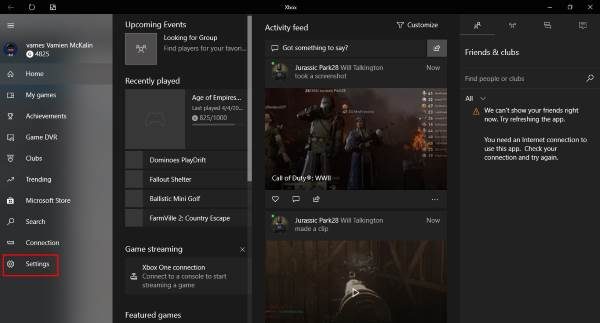
Nájdite aplikáciu Xbox tak, že ju vyhľadáte v Cortane(Cortana) a potom ju spustíte z výsledkov. Vyberte možnosť Nastavenia(Setting) z panela ponuky vľavo a potom kliknite na Game DVR cez karty ponuky vyššie.
Teraz uvidíte niečo, čo hovorí „ Navštívte nastavenia systému Windows a upravte nastavenia DVR hry. (Visit Windows Settings to adjust Game DVR settings.)“ Kliknite(Click) naň a počkajte, kým sa spustí aplikácia Nastavenia . (Settings)Vyberte položku Herný panel( Game bar) a uistite sa, že možnosť nahrávania herných klipov a vytvárania snímok obrazovky je nastavená na možnosť Zapnuté.
Nezabudnite tiež začiarknuť políčko „ Otvoriť herný panel pomocou tohto tlačidla na ovládači. (Open Game bar using this button on a controller.)” Keď skončíte, stlačením klávesu Windows Key + G spustite herný panel.
2] Zapnite (Switch)herný(Game) panel cez Editor databázy Registry(Registry Editor)
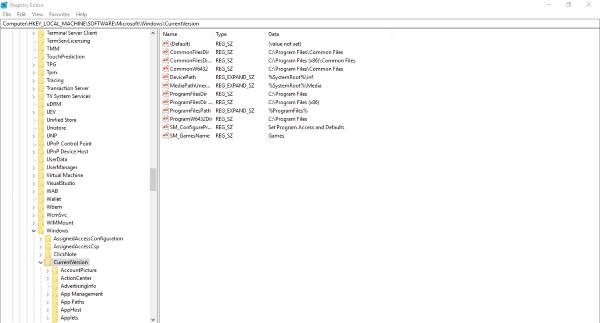
Vo Windows 11/10 je možné prejsť na herný(Game) panel cez Editor databázy Registry(Registry Editor) . Za týmto účelom postupujte takto:
Spustite(Fire) dialógové okno Spustiť(Run) stlačením klávesu Windows Key + R , zadajte príkaz regedit a stlačte kláves Enter(Enter) . Prejdite(Navigate) na nasledujúci kláves:
HKEY_CURRENT_USER\SOFTWARE\Microsoft\Windows\CurrentVersion\GameDVR
Teraz kliknite pravým tlačidlom myši na AppCaptureEnabled DWORD a vyberte položku Upraviť(Modify) . Tu je vec, ak je hodnota DWORD 0, nastavte ju na 1 a uložte ju.
Ďalším krokom je potom prejsť na nasledujúci kľúč
HKEY_CURRENT_USER\System\GameConfigStore
a nezabudnite kliknúť pravým tlačidlom myši na GameDVR_Enabled DWORD a vybrať položku Upraviť(Modify) . Tu musíte do textového poľa zadať 1 , ak je nastavené na 0.
Nakoniec uložte a reštartujte Windows 11/10 .
3] Opravte alebo resetujte herný panel Xbox
Oprava alebo resetovanie herného panela Xbox v systéme Windows 11/10:
- Otvorte Windows Settings > Apps > Apps a funkcie
- Vyhľadajte panel vyhľadávania Xbox(Xbox Search Bar) v zozname aplikácií(Apps)
- Kliknite na Rozšírené možnosti
- Tu môžete resetovať alebo opraviť herný panel Xbox(Xbox Game Bar) .
4] Nastavenia klávesových skratiek aplikácie Xbox
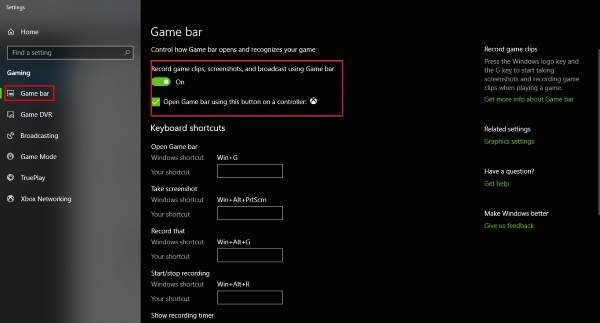
Ste(Are) si istý, že klávesové skratky herného(Game) panela neboli prekonfigurované? Môžeme to vedieť tak, že znova spustíme aplikáciu Xbox , prejdeme na (Xbox app)Nastavenia(Settings) a ešte raz vyberieme Game DVR. Kliknite na možnosť Nastavenia systému Windows(Windows Settings) , potom vyberte Herný panel(Game bar) a uistite sa, že sú nastavené všetky klávesové skratky.
Ak nie sú, urobte to sami a pokračujte ďalej.
5] Resetujte aplikáciu Xbox
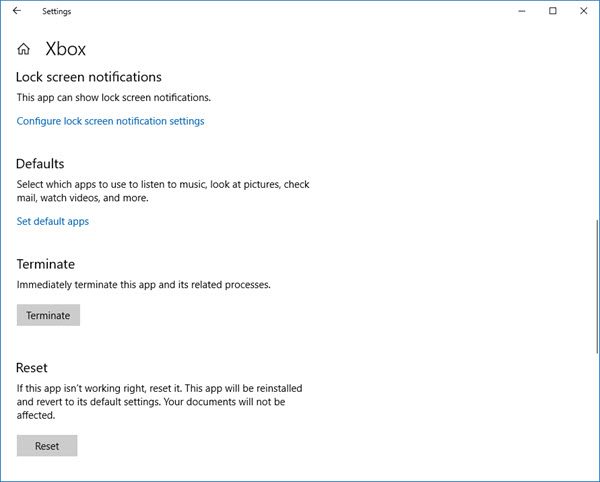
Ak panel hry Xbox(Xbox Game) nefunguje, možno budete chcieť aplikáciu(App) resetovať a uvidíte. Budete to môcť urobiť cez Settings > Aplikácia(App) > Xbox > Rozšírené nastavenia > Reset .
6] Preinštalujte aplikáciu Xbox
Kliknite(Click) na Windows Key + S a do vyhľadávacieho poľa zadajte Powershell . Keď sa program objaví, kliknite naň pravým tlačidlom myši a otvorte ho ako správca(Administrator) . Vykonajte nasledujúci príkaz:
Xbox app: Get-AppxPackage *xboxapp* | Remove-AppxPackage
To by malo odstrániť aplikáciu Xbox z počítača so systémom Windows 10.
Ak ho chcete získať späť, spustite Microsoft Store , vyhľadajte ho, stiahnite a nainštalujte.
Ako opravím, že môj herný panel Xbox nefunguje?
Ak herný(Xbox Game) panel Xbox na vašom počítači so systémom Windows 11/10 nefunguje, musíte skontrolovať Nastavenia a nájsť nesprávne. Potom môžete povoliť herný(Game) panel pomocou Editora databázy Registry(Registry Editor) , skontrolovať nastavenie klávesových skratiek aplikácie Xbox atď. Nakoniec môžete aplikáciu Xbox resetovať alebo preinštalovať , aby opäť fungovala.
Ako povolím herný panel Xbox v (Xbox)Windows 11/10 ?
Herný panel Xbox môžete v (Xbox)Windows 11/10 povoliť pomocou Nastavenia(Settings) . Prípadne môžete použiť Editor databázy Registry(Registry Editor) na vykonanie toho istého. V závislosti od metódy musíte nájsť nastavenia hernej(Game) lišty alebo vytvoriť Game DVR_Enabled v GameConfigStore v HKCU .
Hope this helps!
Related posts
Ako hrať akúkoľvek hru Xbox na počítači so systémom Windows 11/10
Povolenie alebo zakázanie herného DVR alebo herného panela v systéme Windows 11/10
Xbox Game Pass nefunguje v systéme Windows 11/10
Opraviť hry Xbox sa nenainštalujú do počítača so systémom Windows 11/10
Povolenie alebo zakázanie automatického spustenia aplikácie Xbox v systéme Windows 11/10
Upozornenia na paneli úloh sa nezobrazujú v systéme Windows 11/10
Ako spustiť Xbox Party na Windows PC pomocou Xbox Game Bar
Ako otvoriť Vlastnosti systému v ovládacom paneli v systéme Windows 11/10
Čo je súbor Windows.edb v systéme Windows 11/10
Opravte vysoké využitie procesora pomocou XboxStat.exe v systéme Windows 11/10
Ako používať vstavané nástroje Charmap a Eudcedit systému Windows 11/10
Opravte chybu Crypt32.dll nenájdená alebo chýbajúca v systéme Windows 11/10
Bezdrôtový ovládač Xbox One vyžaduje PIN pre Windows 11/10
Upravte svoj monitor pre lepšie rozlíšenie obrazovky v systéme Windows 11/10
Ako odstrániť okno Xbox Game Speech Window?
Ako otestovať webovú kameru v systéme Windows 11/10? Funguje to?
Ako otvoriť prekrytie Xbox? Čo je skratka Xbox Game Bar?
Ako pridať aplikácie Microsoft Store Game do služby Steam v systéme Windows 11/10
Čo je súbor PPS? Ako previesť PPS do PDF v systéme Windows 11/10?
Najlepší bezplatný softvér ISO Mounter pre Windows 11/10
